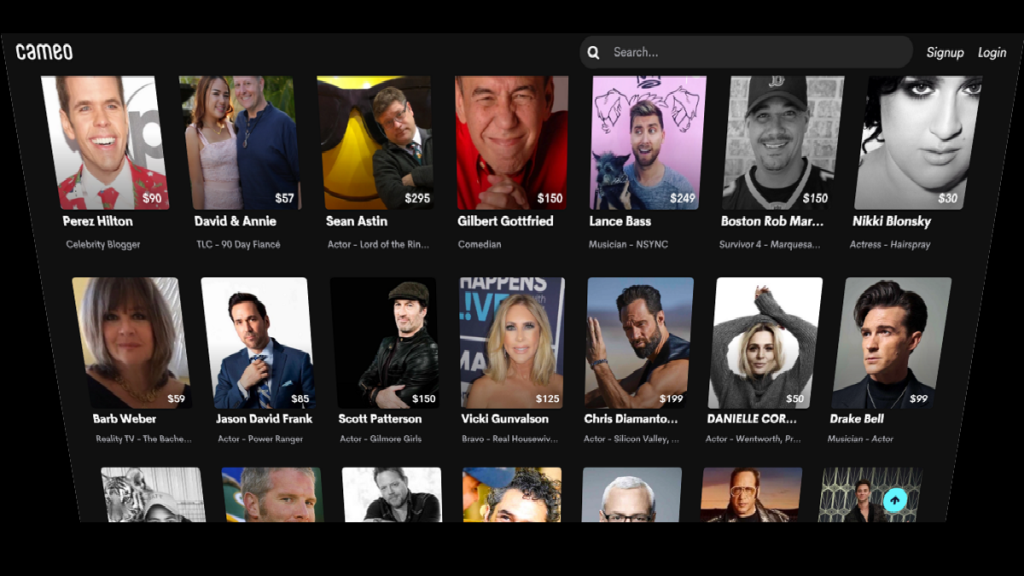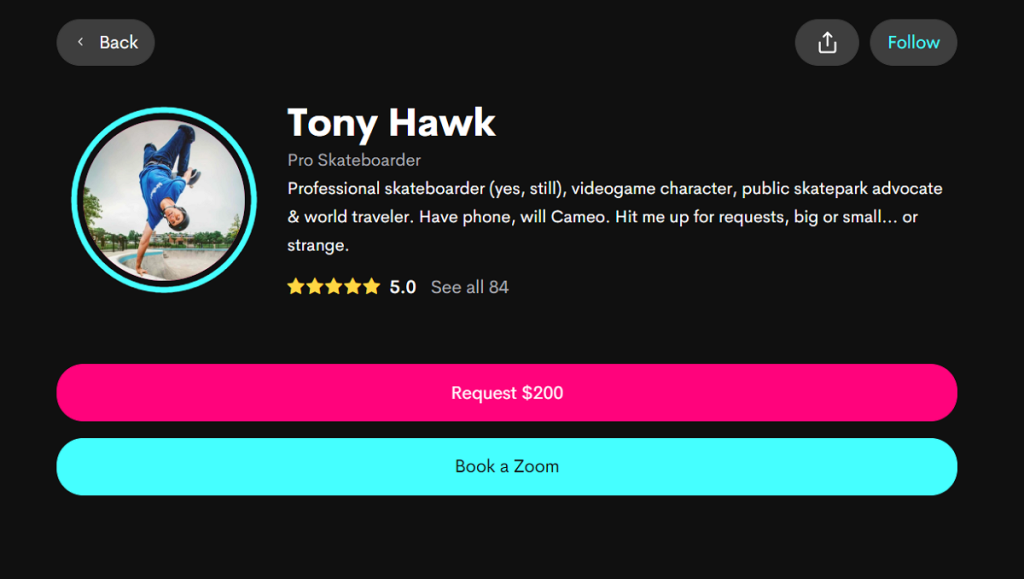Cameo er den berømte app for almindelige mennesker til at møde berømte mennesker. Var det forvirrende? Nå, det er faktisk ret simpelt. Opstarten gør det muligt for dagligdags joes at booke shootouts for sig selv eller deres venner gennem specifikke berømtheder. Så i stedet for at tude på twitter, er alt hvad du skal gøre for at vælge berømtheden og lade dem vide, hvad de skal sige!
En ny opdatering til appen giver dig nu mulighed for at tage et Zoom-opkald med dine yndlingsberømtheder! Her er alt hvad du behøver at vide om det.
Indhold
Hvad er et Cameo Live Zoom-opkald?
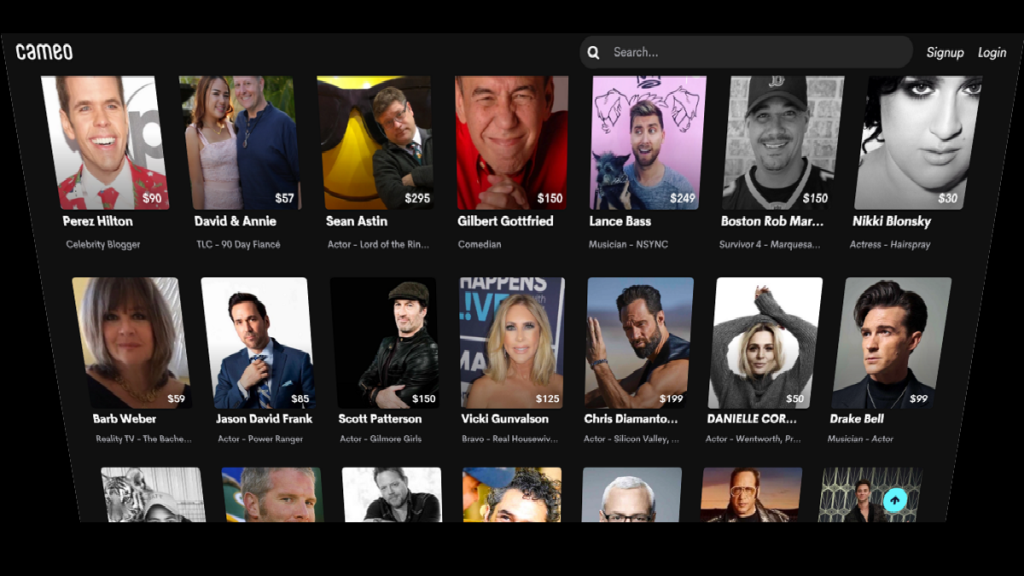
Cameo har tilføjet en ny mulighed til sin Celebrity shoutout-app . Mens du tidligere kunne booke en berømthed for at lave en kort personlig video til dig, giver den nye opdatering dig nu mulighed for at tage et Zoom-opkald med din yndlingsberømthed!
Du skal selvfølgelig tjekke tilgængeligheden af din udvalgte berømthed, men bortset fra det er det en ganske problemfri proces. Zoom-opkaldene er planlagt til ti minutter. Men under lanceringsfasen var nogle berømtheder kendt for at forlænge det med et par minutter. Vi gætter på, at det afhænger af, om du holder din berømthed underholdt!
Zoom-videoopkaldet kan rumme op til fem personer inklusive dig. Lige nu tillader Cameo dig ikke at tilføje flere personer, da de hævder, at de ønsker, at oplevelsen skal være 'personliggjort'.
Ikke alle berømtheder tilbyder i øjeblikket Zoom-videoer, så du bliver nødt til at tjekke med dine favoritter for at være sikker. Der er dog nogle store navne, der i øjeblikket kan bookes som Sean Astin fra Ringenes Herre, Ian Ziering og endda Tony Hawk!
Hvordan booker man et Cameo Live Zoom-opkald?
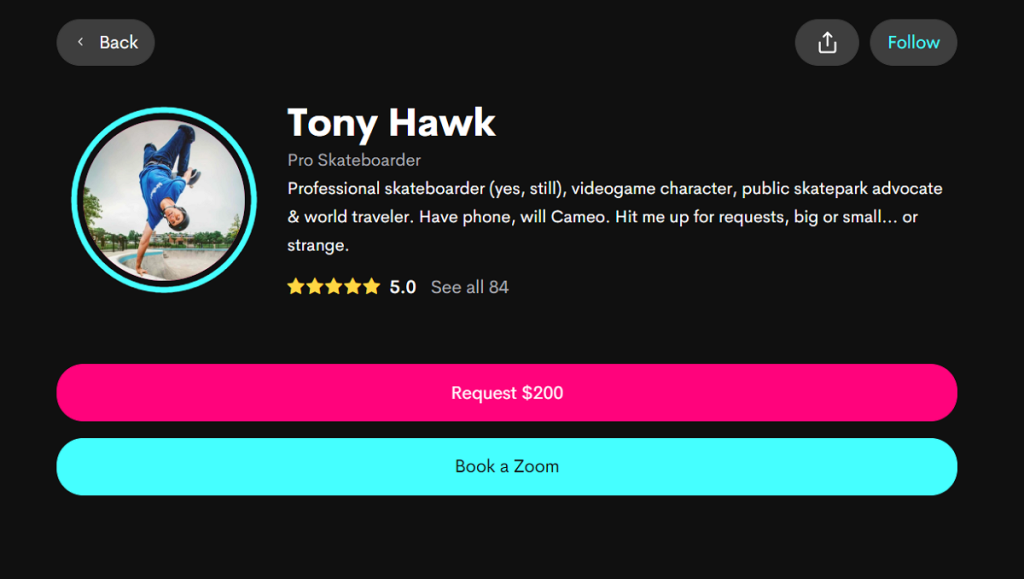
Cameo har gjort det super nemt at oprette et Cameo Live Zoom-opkald. Du skal blot vælge den berømthed, du gerne vil booke, og derefter trykke på Book en zoom. Du booker Zoom-opkald på begge, Cameos hjemmeside samt mobilappen ( Android | iOS ).
Når du har valgt den berømthed, du vil ringe til, bliver du dirigeret til en kalender. Her kan du tjekke, hvilke dage din berømthed er ledig, og også indstille et tidsrum.
Dernæst skal du udfylde en formular, der fortæller dem, hvem der vil være med, hvis der er en lejlighed, og hvad du gerne vil have, at de skal tale om.
Når du har planlagt Cameo Live Zoom-opkaldet, modtager du en e-mail, der bekræfter din dato og klokkeslæt. E-mailen vil også indeholde mødeinvitationslinket.
Hvor meget koster et Cameo Live Zoom-opkald
Ligesom shoutout-videoer er Cameo Live Zoom-opkald prissat af den berømthed, du ringer til. Så hver berømthed har et andet prispunkt. Du kan dog nemt sortere i priserne, da de er nævnt lige foran med deres navne.
Så hvilken berømthed skal du booke til din virtuelle fødselsdag? Hvad synes du om Cameos nye Live Zoom-opkaldsfunktion? Fortæl os det i kommentarerne nedenfor.